
İÇERİK
- 1 Asus yönlendirici modelleri
- 2 Asus yönlendirici harici arayüzü
- 3 Asus yönlendirici nasıl bağlanır
- 4 Asus yönlendirici nasıl sıfırlanır
- 5 Asus yönlendiriciye giriş yapın
- 6 Asus yönlendirici nasıl kurulur
- 7 Firmware nasıl indirilir ve firmware nasıl kurulur
- 8 Çeşitli modellerin nüansları ve Asus yönlendiricilerinin ayarlarına nasıl girileceği
Asus yönlendirici modelleri
Asus'un mevcut yönlendiricileri yelpazesi oldukça geniştir. Şimdi yaklaşık 30 tane var. Her birinin kendine has özellikleri ve nüansları vardır ve bu genellikle ayarlar için de geçerlidir. Görünüşe göre şirket stil ve görünümle denemekten korkmuyor, çünkü çeşitli modellerin ilginç tasarımına dikkat etmeye değer. Çok sayıda antene sahip kirpilere benzeyen RT-AC5300 veya RT-AC3200 modelleri nelerdir?
 Bir Wi-Fi yönlendirici satın almak için en iyisi hangisidir.Portalımızın özel bir yayınında size nasıl bir yönlendirici seçeceğinizi ayrıntılı olarak anlatacağız. Teknik özellikleri öğreneceksiniz: bağlantı hızı, frekans aralıkları, bağlantı noktası hızı, anten türleri, menzil, ekipman. Bir Wi-Fi yönlendiriciyi kendiniz nasıl bağlayabilirsiniz.
Bir Wi-Fi yönlendirici satın almak için en iyisi hangisidir.Portalımızın özel bir yayınında size nasıl bir yönlendirici seçeceğinizi ayrıntılı olarak anlatacağız. Teknik özellikleri öğreneceksiniz: bağlantı hızı, frekans aralıkları, bağlantı noktası hızı, anten türleri, menzil, ekipman. Bir Wi-Fi yönlendiriciyi kendiniz nasıl bağlayabilirsiniz.
Asus yönlendirici harici arayüzü
Harici olarak, benzersiz bir tasarıma sahip modeller dışında, neredeyse tüm Asus yönlendiricileri aynı görünüyor. En basit durumda, üzerine durum göstergeleri yerleştirilmiş yatay konumda bir kutudur. Konfigürasyona bağlı olarak 1 ila 6 anten olabilir. Genellikle, ne kadar çok anten olursa, alınan sinyalin kalitesi o kadar iyi olur, bu da bağlantının kararlılığının o kadar yüksek olduğu anlamına gelir. Arkada LAN, WAN bağlantı noktaları, bir güç konektörü, USB ve bir sıfırlama düğmesi bulunur. Genel olarak, herhangi bir klasik yönlendirici şimdi böyle görünüyor.

Asus yönlendirici nasıl bağlanır
Aslında bağlantı, bir Asus yönlendirici kurmadan önceki en basit işlemlerden biridir. Kitle birlikte gelen kabloya ihtiyacımız var. Genellikle mavi renklidir. Konektörler sadece bilgisayarı yönlendiriciye bağlamak için bağlanır. Wi-Fi henüz mevcut olmadığında ilk bağlantı ve ağ ayarları için kullanılır. Birçok modern modelin, açıldığında hemen kullanılabilen hazır bir konuk kablosuz ağına sahip olduğunu belirtmekte fayda var. Kabloları fiziksel olarak bağlamanız gerekmediğinden, yapılandırmayı büyük ölçüde basitleştirir, yalnızca konuk ağına bağlanmanız ve yönlendiriciyi kendi yönteminizle yapılandırmanız yeterlidir.

İlk yapılandırma için bir PC ve yönlendirici bağlamak için LAN bağlantı noktalarından birini kullanmanız gerekir. Genellikle sarı renkte işaretlenir, numaralandırılır ve etiketlenir. Yani, kablonun bir ucunu yönlendiricinin LAN'ına, diğerini bir PC veya dizüstü bilgisayarın ağ kartının konektörüne takıyoruz.
Ayrıca ISP'nin ağına fiziksel olarak bağlanmamız gerekiyor. Çoğu zaman, bu bir daireye veya eve getirilen sıradan bir ağ kablosudur. Onun için yönlendirici, mavi ile gösterilebilen bir WAN konektörüne sahiptir.
Bazı durumlarda, sağlayıcınıza 4G modem aracılığıyla bağlanabilirsiniz. Ancak bunun için yönlendiricinin bir USB konektörüne ve 4G'yi destekleme yeteneğine sahip olması gerekir. Hepsi bu kadar, iki ağ kablosu ve güç adaptörü için bir kablo bağlanmalıdır. Doğrudan Asus yönlendiricinin ayarlarına gitmeden önce her şey hazır.
Asus yönlendirici nasıl sıfırlanır
Tüm ayarları fabrika varsayılanlarına sıfırlamanın iki yolu vardır: yönetim panelinden ve cihaz kasasındaki sıfırlama düğmesinin kullanılması. Yazılım sıfırlamasıyla daha sonra ilgileneceğiz.

Ve düğmeyi kullanarak ayarları sıfırlamak çok basittir - onu arka veya alt panelde bulmanız gerekir. Genellikle, yalnızca bir kalem veya ataş gibi bir şeyle ulaşabileceğiniz şekilde girintilidir. Bir kez basın ve sıfırlama işlemini etkinleştirir. Bazen düğmeyi biraz basılı tutmanız gerekir. Her durumda, yönlendirici kılavuzunda bu noktayı netleştirmek daha iyidir.
Asus yönlendiriciye giriş yapın
Tüm konfigürasyon, yönlendiricinin özel yazılımı aracılığıyla yapılır. Temel olarak, cihazda depolanan ve herhangi bir web tarayıcısı aracılığıyla erişilebilen bir dizi komut dosyasıdır. Bir yönlendiriciye bağlanmak için IP adresini bilmeniz gerekir. Varsayılan olarak, genellikle tüm yönlendirici türleri için standarttır. Asus yönlendiriciler için ayarlara giriş genellikle 192.168.1.1'dir ve herhangi bir tarayıcının adres çubuğuna girilir. Yüklemeden sonra cihaz, ayarlara erişmek için kullanıcıdan bir kullanıcı adı ve şifre isteyecektir. Varsayılan olarak bunlar genellikle admin ve admin'dir. Yönlendiricinin altındaki etikete bakarak tam oturum açma bilgilerini öğrenebilirsiniz.

Bu arada, varsayılan IP adresi de orada belirtilmiştir. Giriş yaptıktan sonra, şifreyi kendinize ait, daha güvenli bir şifreyle değiştirmeniz önerilir. Bu, herhangi bir nedenle yönlendirici dışarıdan giriş için uygun hale gelirse geçerlidir.
Asus yönlendirici nasıl kurulur
Giriş yaptıktan sonra yönlendirici hemen hızlı bir kurulum sunabilir. Yani, kablosuz ağın çalışması için gerekli tüm temel parametrelerin kurulumunu tamamlayın. Burada, çok sayıda menü öğesi ve ayar kullanıcının kafasını karıştırmayacaktır. Ancak daha kesin bir ayar için tüm adımları nokta nokta uygulamanız gerekecektir.
DHCP
DHCP, Dinamik Ana Bilgisayar Yapılandırma Protokolü anlamına gelir. Bu da Dinamik Ana Bilgisayar Yapılandırma Protokolü olarak çevrilebilir. Bu protokol, ağ işletimi için parametreleri otomatik olarak ayarlamak için birçok ayarı ve seçeneği tanımlar. Ancak DHCP, en çok IP ile çalışır. IP adreslerini her yeni bağlanan cihaza otomatik olarak dağıtır.
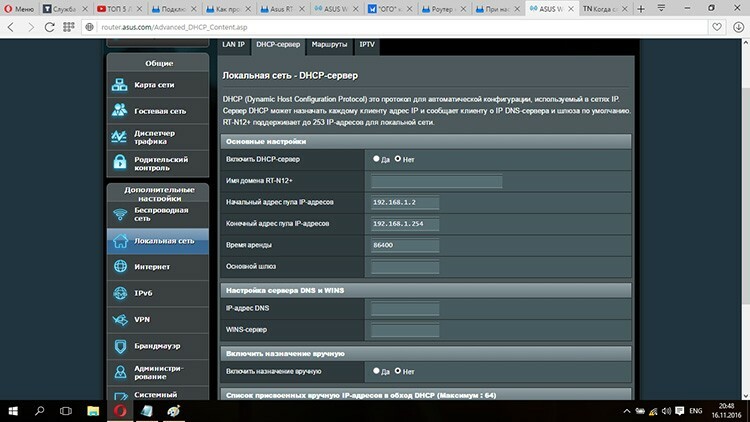
Böylece aynı ağ üzerinde isim çakışmalarını önleyebilir ve ağ geçidi, DNS ve IP verilerini manuel olarak ayarlama endişesi duymazsınız. Tüm modern yönlendiricilerde bu protokol varsayılan olarak etkindir. Ancak gerekirse, kapatabilirsiniz. Bu, web arayüzündeki "Yerel ağ" bölümüne giderek yapılabilir. Ve burada, DHCP sunucusu sekmesinde "Manuel atamayı etkinleştir" onay kutusunun işaretini kaldırabilirsiniz.
PPPoE bağlantısı
ISP'ler ile en popüler bağlantı şekli haline gelen Ethernet üzerinden noktadan noktaya bir protokoldür. İnternete bağlanabileceğiniz yönlendiricideki PPPoE yardımıyla. Yönetici panelindeki ilgili tüm parametreler "İnternet" bölümünde yer almaktadır. "Bağlantı türü" öğesi, aralarında PPPoE ile ilgilendiğimiz seçeneklerden birini seçmeyi önerir.
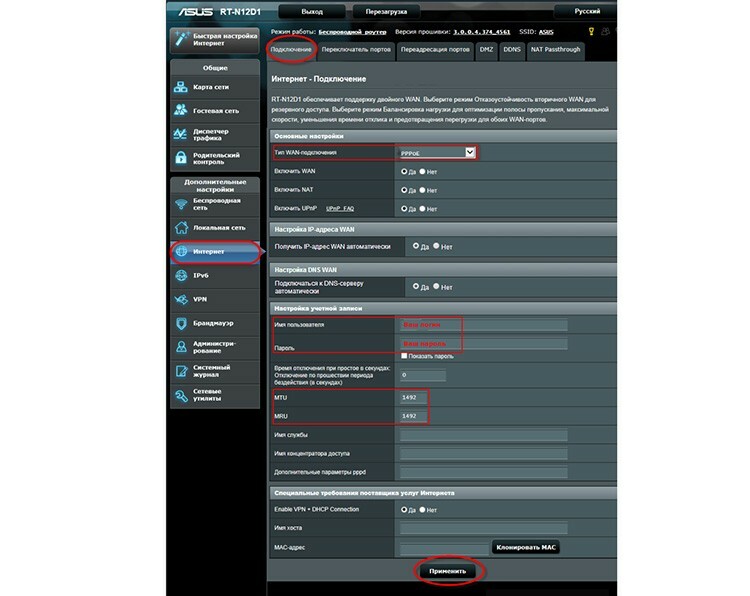
Ardından, hesapta, İnternet sağlayıcısının vermesi gereken kullanıcı adını ve şifreyi belirtmeniz gerekir. Değişiklikleri yaptıktan sonra "Uygula" yı tıklamanız gerekir. İşte bu, şimdi yönlendiricinin İnternet'e erişimi var.
LTP veya PPTP kullanan VPN
VPN, geçerli bir İnternet bağlantısına dayalı olarak oluşturulan sanal bir özel ağdır. Kural olarak, veri aktarımının korunması gereken iki düğüm arasında düzenlenir. Verileri üçüncü taraf müdahalesinden koruyabileceğiniz VPN yardımıyla.
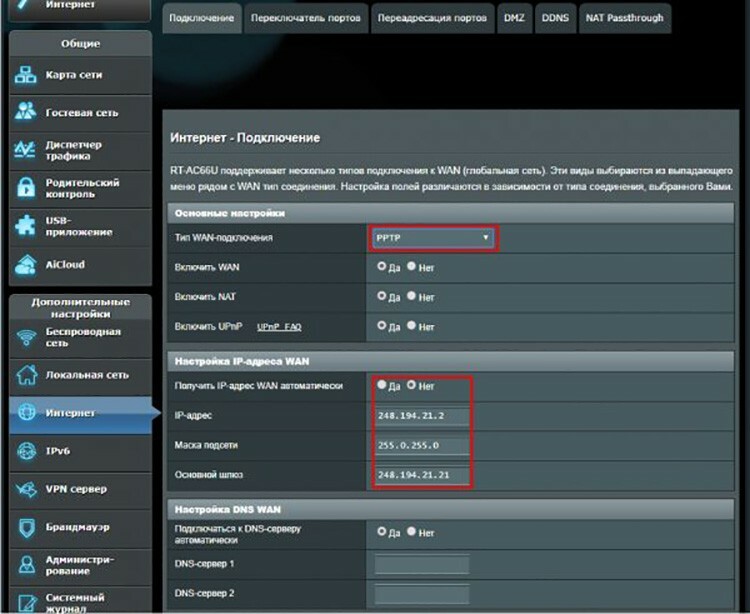
VPN, LTP veya PPTP gibi çeşitli protokoller kullanılarak uygulanabilir. Hemen hemen tüm Asus yönlendiricileri bunları destekler. Sağlayıcı ve istemci arasında bir VPN kurmak için bağlantı ayarlarını tekrar ziyaret etmeniz ve açılır menüden PPTP veya LTP'yi seçmeniz gerekir. Ardından, sağlayıcının otomatik olarak bir IP adresi verip vermediğini öğrenmelisiniz. Değilse, onu almanız ve manuel olarak belirtmeniz gerekir. Ardından hesap verilerini (giriş ve şifre) girmek ve değişiklikleri kaydetmek için kalır.
Asus yönlendiricide Wi-Fi kurma
Asus yönlendirici bağlandıktan sonra kablosuz bir bağlantı oluşturmanız gerekir. İnternet üzerinde çalışması gereken cihazların yönlendiriciye bağlanabilmesi için, ortak bir yerel ağ yayınlaması, istemcilerine veri alıp göndermesi gerekir. Asus yönlendiricilerde bu, "Kablosuz Ağ" bölümü kullanılarak yapılır. Şimdi dikkat etmeniz gereken ilk şey, cihazın çalışacağı frekanstır. Daha yeni modeller bunu 5 GHz'de yapabilir. Gerçek şu ki, bu aralık daha az yüklüdür, bu da diğer çeşitli cihazlardan daha az parazite sahip olduğu ve sonuç olarak daha kararlı ağ çalışması olduğu anlamına gelir.
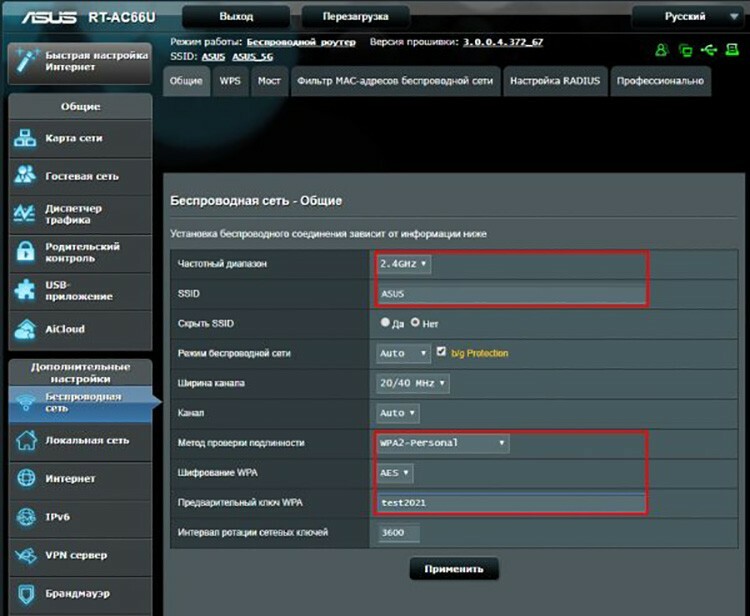
Bir sonraki önemli öğe SSID'dir. Bu, yönlendiriciye bağlanmak isteyen cihazdaki ağlar listesinde görüntülenecek ağ adıdır. Ağı istediğiniz gibi adlandırabilirsiniz - "Moi Wi-Fi", "Ücretsiz Ağ" veya sadece modelin adıyla. Ardından "Ağı gizle" kutusunu işaretleyebilirsiniz. Oldukça kullanışlı bir seçenek. Yetkisiz istemciler için körü körüne bağlanma şansı son derece küçük olsa da, hala böyle bir fırsat var. Bir ağı gizlerken, yalnızca adını biliyorsanız ona bağlanabilirsiniz. Yani, mevcut olanlar listesinde görünmeyecektir.
WPA2-Kişisel veya benzeri bir güvenlik yöntemini seçmek daha iyidir. Bugün, %100 güvensiz olmasına rağmen ağdaki en güvenli istemci kimlik doğrulama mekanizmasıdır. Ardından, yalnızca yapılan değişiklikleri uygulamak ve herhangi bir cihazdan bağlanmayı denemek kalır.
IPTV nasıl kurulur
En son ürün yazılımı sürümleri ve yönlendirici modelleri, ek danslar olmadan IPTV kurulumunu destekler. Asus'ta bunun için "Yerel ağ" bölümünde ayrı bir sekme bile var. IPTV'yi bir yönlendiriciden harici bir cihaza, örneğin Smart TV'ye iletmek için, bunları bir kablo ile bağlamanız gerekir.
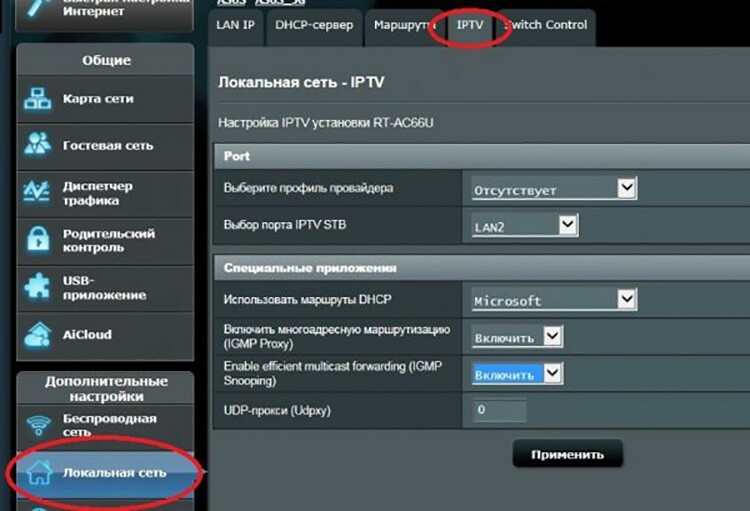
Ardından burada, ayarlarda bağlantının gerçekleştiği bağlantı noktasını belirtmeniz gerekir. Bu arada, listede varsa önceden yüklenmiş sağlayıcı profilini deneyebilirsiniz. Değişiklikleri yaptıktan sonra "Uygula" yı tıklamanız gerekir.
 DIR-300 yönlendiricinin doğru yapılandırması.Portalımızın özel bir yayınında, D-Link DIR-300 yönlendiricinin nasıl yapılandırılacağını size ayrıntılı olarak anlatacağız. D-Link DIR-300 router çeşitlerini ve özelliklerini, nasıl bağlanılacağını, ayarların nasıl sıfırlanacağını, nasıl yapılandırılacağını öğreneceksiniz. bir yönlendirici ürün yazılımına ve Rostelecom sağlayıcı örneğini kullanarak bir D-Link DIR-300 yönlendirici kurmanın özelliklerine ihtiyacınız varsa ne yapmalısınız.
DIR-300 yönlendiricinin doğru yapılandırması.Portalımızın özel bir yayınında, D-Link DIR-300 yönlendiricinin nasıl yapılandırılacağını size ayrıntılı olarak anlatacağız. D-Link DIR-300 router çeşitlerini ve özelliklerini, nasıl bağlanılacağını, ayarların nasıl sıfırlanacağını, nasıl yapılandırılacağını öğreneceksiniz. bir yönlendirici ürün yazılımına ve Rostelecom sağlayıcı örneğini kullanarak bir D-Link DIR-300 yönlendirici kurmanın özelliklerine ihtiyacınız varsa ne yapmalısınız.
Firmware nasıl indirilir ve firmware nasıl kurulur
Tipik olarak, yönlendiriciler yazılımlarını kullanıcı müdahalesi olmadan otomatik olarak günceller. Ancak bu işlem manuel olarak da yapılabilir. Bu, örneğin başarısız bir güncellemeden sonra, cihazın kararsız bir çalışması algılandığında veya özel yazılım yüklendiğinde gerekli olabilir.
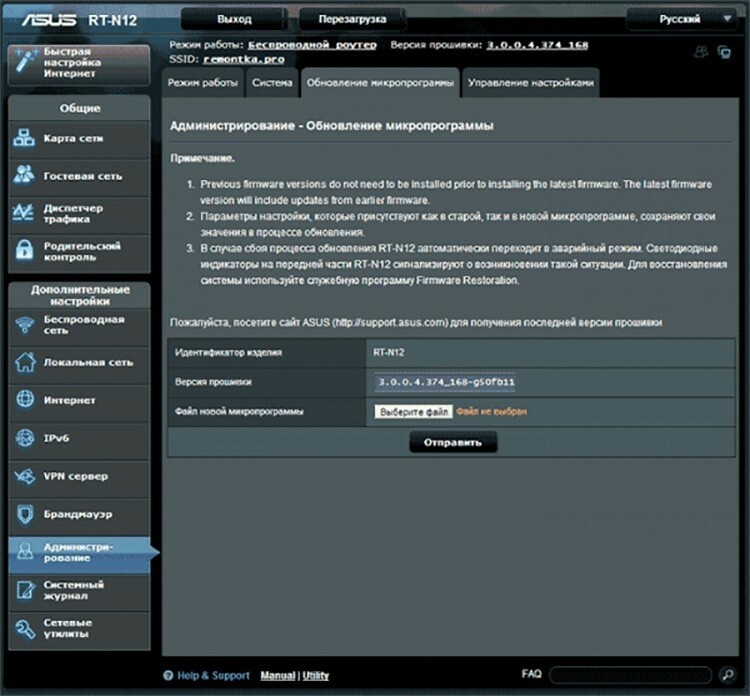
Bir Asus yönlendirici kurmadan ve ürün yazılımını güncellemeden önce, onu edinmelisiniz. Firmware'i resmi Asus web sitesinden veya güvenilir ve saygın kaynaklardan indirmek en iyisidir.
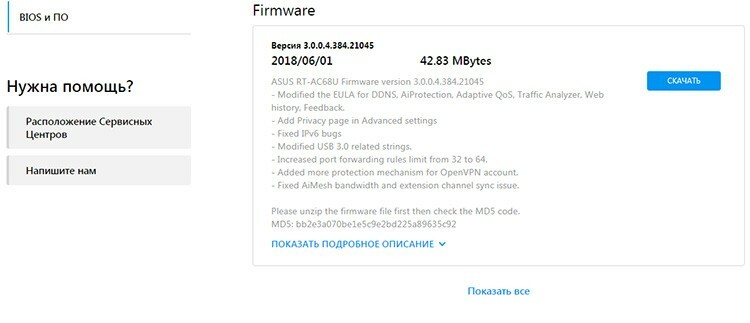
Ardından web arayüzüne gitmeniz ve "Yönetim" bölümüne gitmeniz gerekiyor. "Firmware güncellemesi" sekmesinde, indirilen bellenimi belirtebileceğiniz bir "Dosya seç" düğmesi vardır. Ardından "Gönder" e tıklamanız gerekir. Güncelleme devam ederken yönlendirici bir süre kullanılamayacak. Başarılı bir şekilde tamamlandıktan sonra kendini yeniden başlatacak ve çalışmaya başlayacaktır. Bu arada, birçok uzman, yanıp söndükten sonra fabrika ayarlarına tam sıfırlama yapılmasını önerir. Bu, "Ayarları yönet" sekmesindeki "Yönetim" bölümünden tekrar yapılabilir. "Fabrika ayarları" öğesinin karşısında, bu işlemi etkinleştiren bir "Geri Yükle" düğmesi vardır.
Çeşitli modellerin nüansları ve Asus yönlendiricilerinin ayarlarına nasıl girileceği
Birçok model, ayar ve nüansların inceliklerinde farklılık gösterebilir. Açıkçası, aralarındaki farklar minimumdur ve bunu kılavuzu okuyarak öğrenebilirsiniz.
Asus RT N12 yönlendirici nasıl kurulur
Bu, açıldıktan hemen sonra, ilk parametre ayarını gerçekleştirebileceğiniz bir konuk ağı oluşturan cihazlardan biridir. Ancak Asus RT N12 yönlendiriciyi yapılandırmadan önce yönetici paneline girmeniz gerekir. Ayrıca standart olarak 192.138.1.1'de bulunur. Asus yönlendiricinin ayarlarına girmeden önce, şifreyi girmeniz ve oturum açmanız gerekir - admin ve admin.

Asus RT N12 yönlendiricinin yanı sıra Wi-Fi için diğer tüm ayarlar, çoğu yönlendiricide olduğu gibi gerçekleştirilir.
Asus RT G32 yönlendiriciyi yapılandırma
Eski bellenim, ayarların yerleşimi biraz farklı olan bu yönlendiricilerde çok yaygındır. Asus yönlendirici ayarlarına giriş, standart olarak 192.168.1.1 ve admin, admin üzerinden yapılır. Kullanıcı, yönlendiricinin ilk yapılandırmasını hızlı ve kolay bir şekilde oluşturmanıza izin verecek şekilde, adım adım yapılandırmayı gerçekleştirme önerisini içeren bir sayfa ile hemen karşılanacaktır. Ancak "Ana Sayfa" düğmesini kullanarak tüm ayarlara gitmek daha iyidir.

İnternet bağlantısı kurulumu WAN öğesi ve "İnternet bağlantıları" sekmesi üzerinden gerçekleştirilir. Aksi takdirde, ayarların türü tamamen benzerdir. Asus RT G32 yönlendirici yapılandırıldıktan sonra, "Uygula" düğmesine tıklamak kalır.
RT N10 yönlendiriciyi yapılandırma
RT N10 yönlendiricilerinde en az iki tür bellenim vardır: eski (İnternet ayarları WAN öğesi ve "İnternet bağlantıları" sekmesi aracılığıyla yapılır) ve yeni ("İnternet" bölümü vardır). Aksi takdirde, tüm ayarlar yukarıdaki modellerle aynı şekilde gerçekleştirilir.

Asus RT AC51U yönlendiriciyi yapılandırma
Yönlendiricinin adındaki AC kısaltması, Wi-Fi AC modunda çalışabileceği anlamına gelir, bu nedenle bu maksimum standart yapılandırma sırasında belirtilebilir. Ancak, ağa bağlı tüm cihazlar tarafından desteklenmesi gerektiğini hatırlamakta fayda var.

Ayrıca bu yönlendirici 4G modemlerle çalışabilir. Yapılandırma, PPPoE ile aynı şekilde ve sağlayıcının verdiği kullanıcı adı ve şifreyi belirterek gerçekleştirilir.
Asus yönlendiricileri kurma konusunda deneyiminiz varsa, yorumlarda her zaman diğer kullanıcılarla paylaşabilirsiniz.


